使用pscc2019抠图的方法
2020-07-20 13:44作者:下载吧
在我们的生活中有非常多的图像处理软件可以进行使用,PS就是其中非常受欢迎的一款,并且在ps中还有很多的版本,用户会根据自己的使用习惯来选择想要使用的PS软件,Adobe Photoshop CC2019就是其中之一,很多用户在处理图像的时候都会需要用到抠图功能,那么使用Adobe Photoshop CC这款软件来抠图也是非常方便的,接下来小编就跟大家分享一下使用这款软件来抠图的操作方法吧,感兴趣的朋友不妨一起来看看小编分享的这篇方法教程,希望这篇教程能够帮到大家。

方法步骤
1.首先第一步我们打开PS软件界面之后,在界面左边选择想要抠图处理的图片选中之后点击打开按钮。
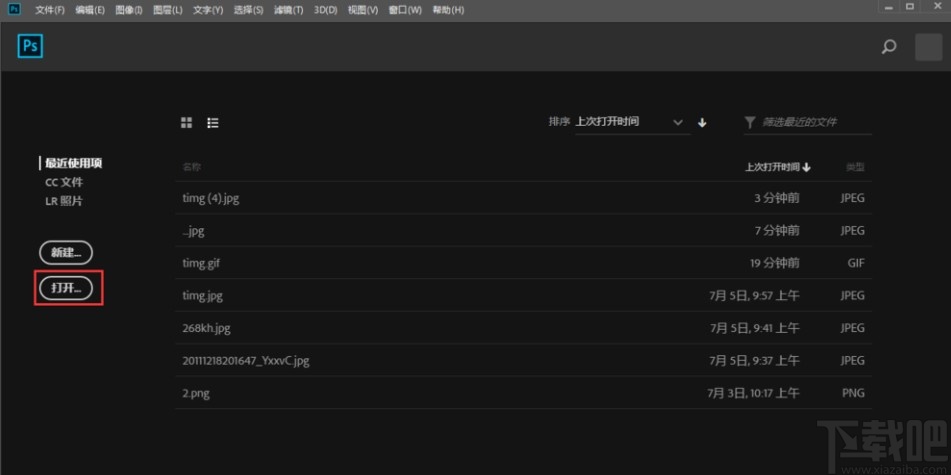
2.点击这个打开按钮之后就打开想要抠图的图片了,紧接着我们需要按下键盘Ctrl+J这个快捷键,复制一个图层出来。
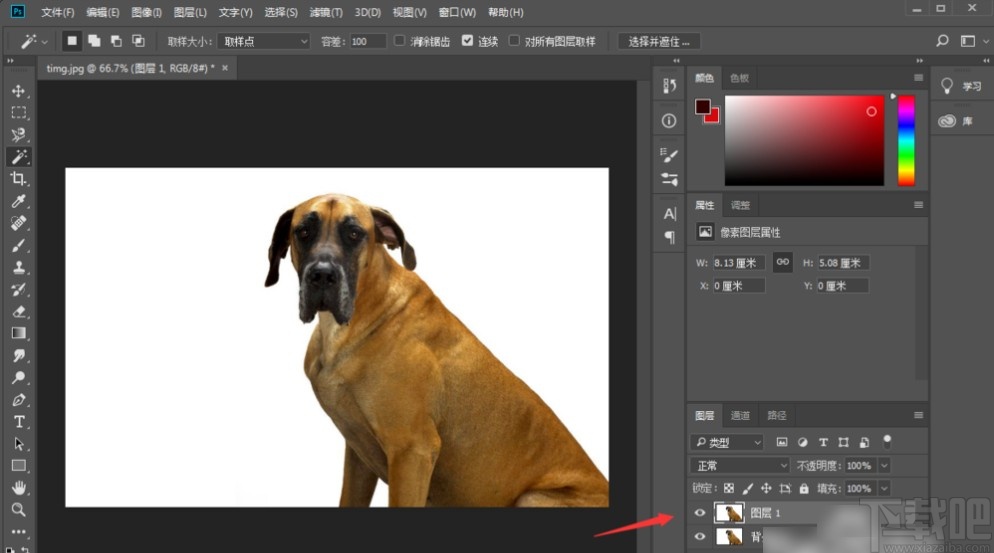
3.点击复制图层之后,下一步我们在界面左侧找到下图中框出的这个工具图标,然后选择出现的魔棒工具。
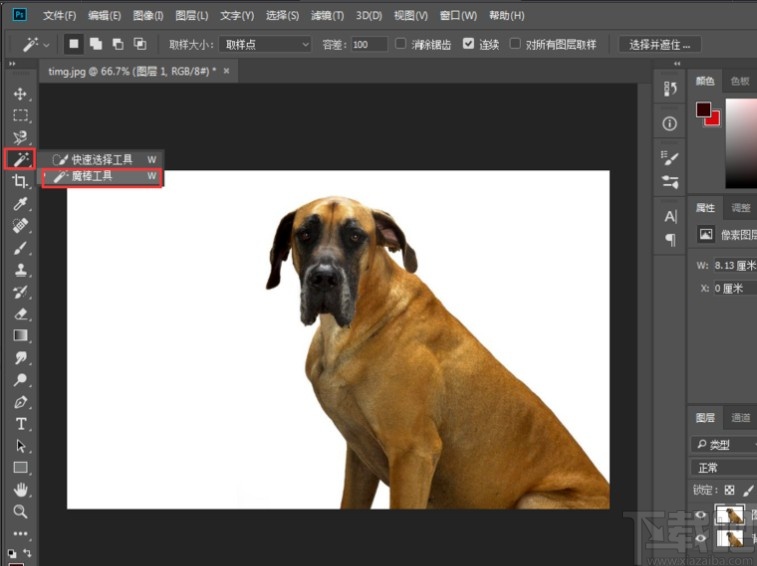
4.选择为魔棒工具之后,我们用鼠标点击图片,然后就会出现一些虚线,表示将抠图的部位和图像中不需要的部位进行分离,根据图像的色彩区别来进行选择的,在上方还有容差,如果图像的颜色对比不是很明显的话我们就适当的调高容差,让魔棒工具选择的图像更精准。
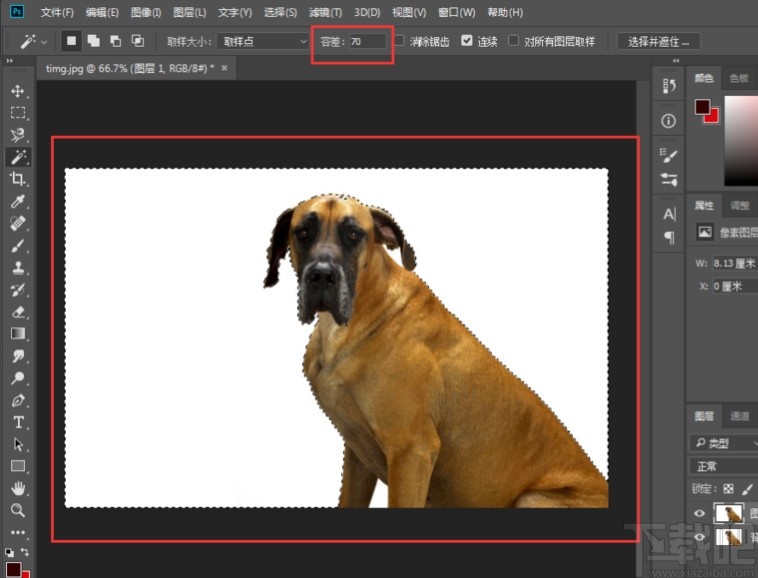
5.通过上一步之后,我们选择好需要抠图的位置,直接点击键盘中的Delete按钮就可以将图片的背景部分给删除掉了,如果按下键盘delete键之后发现是需要抠图的部位被删除的话,就按下键盘Ctrl+Z键回退一步,然后点击上方的选择按钮再选择反选,反选之后进行删除即可。
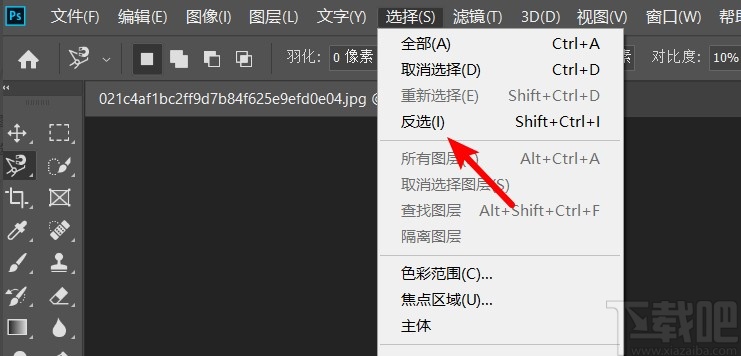
6.最后删除背景不要的部分之后,想要抠图的部分就保留下来了,在界面右下角点击背景图层的小眼睛取消显示背景图层,就可以看到抠图的效果了,我们可以拖动到其他图像中进行使用,也可以保存为png格式的透明图像。
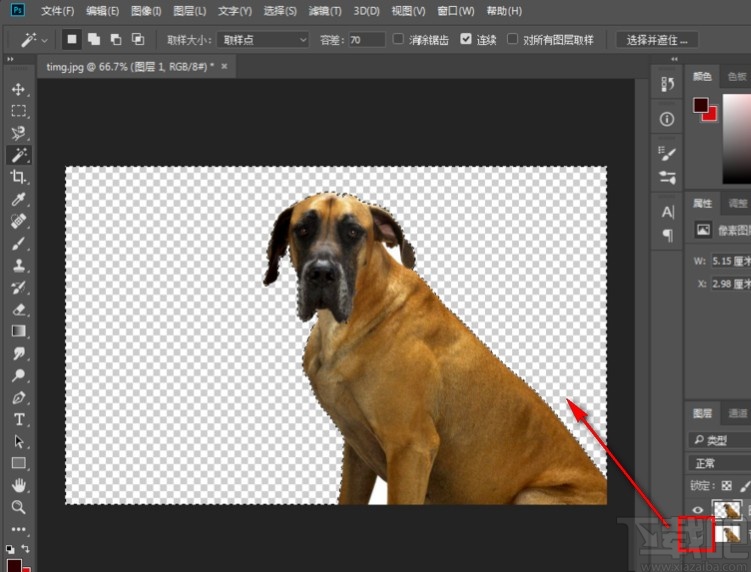
以上就是小编今天跟大家分享的使用pscc2019来进行抠图的具体操作方法,有需要的朋友赶紧试一试这个方法吧,希望这篇方法教程能够对大家有所帮助。